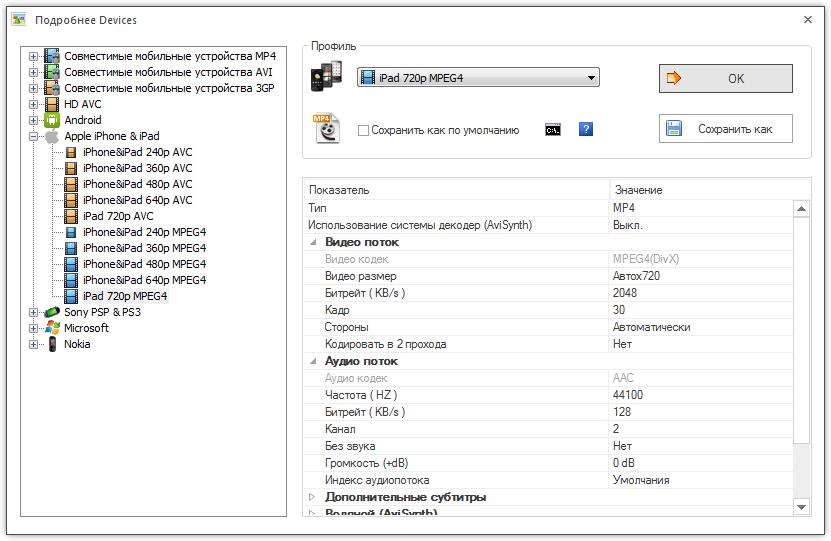«Яблочные» планшеты очень удобны для просмотра разнообразных кинокартин. Учитывая шикарное качество изображения на девайсе, просмотр видео будет приносить одно удовольствие. Но для начала необходимо закачать нужный видеофайл на свой iPad, а наиболее легкий и простой способ выполнить это – воспользоваться iTunes. Итак, как скачать фильм на iPad через iTunes?
Требования к параметрам
Ни для кого не новость, что МР4 – единственный формат видеофайлов, который поддерживается стандартным плеером. Преимуществами этого формата являются высокое качество изображения и звука. Поэтому, перед тем как начать процедуру закачивания, нужно убедиться, чтобы все файлы имеют соответствующие параметры. Если ролик имеет другое расширение, можно просто воспользоваться программой-конвертером и преобразовать исходный формат в нужный. Если вы все еще в замешательстве по поводу того, как через iTunes скинуть фильм на iPad, просто следуйте нижеприведенным рекомендациям.
Как это сделать
Все действия можно условно поделить на два этапа.
iTunes краткая инструкция синхронизации.
Подготовительный этап
Прежде всего нужно загрузить и установить утилиту iTunes. Сделать это очень просто. Скачать программу можно по ссылке . Затем надо выбрать операционную систему. Как правило, операционка на сайте определяется автоматически. Жмем «Загрузить».
Процесс закачивания
Перед тем как закинуть фильмы на iPad через iTunes, нужно открыть саму утилиту и предварительно подключить планшет к ПК. Сделать это можно, используя USB-кабель, который обычно идет в комплекте при покупке устройства. Порядок действий следующий:
- Запускаем iTunes.
- В левом верхнем углу выбираем раздел «Фильмы».

- Открываем папку с нужными кинолентами на ПК и перетаскиваем файлы в окно утилиты. Но перед тем, как скинуть фильм на iPad через iTunes, не забываем проверить, соответствует ли ролик необходимым параметрам.

- Входим в раздел iPad «Фильмы» и ставим отметку на «Синхронизировать фильмы».

- Выбираем видео для заливки или кликаем пункт «Автоматически включать», а потом в выпадающем списке отмечаем нужный вариант («Все», «1 последний», «3 последних» и т. д.).

- Жмем «Применить».

Комплекс вышеперечисленных манипуляций и является ответом на вопрос, как перенести фильм на iPad через iTunes.
Особенности копирования через iTunes
При переносе киноролика следует учесть небольшой нюанс: видео может появиться не в разделе «Фильмы», а в пункте «Домашнее видео». Бывает, что файл копируется в «Телешоу». Всему этому есть объяснение: обычно в разделе «Фильмы» находятся те файлы, которые куплены в официальном «яблочном» магазине или скачаны из интернета; в «Телешоу» часто закачиваются сериалы; в «Домашнем видео» можно найти остальные видеоролики.
Видео урок iTunes 2.0 — синхронизация и не только.
Поменять раздел, в котором будет находиться ваше видео, не составит труда. После того как добавить фильм на iPad через iTunes успешно удалось, нужно:

Альтернативный способ копирования
Закачивание видео через iTunes можно назвать классическим способом переноса видеозаписей на планшет. Но существуют и другие методы, такие же простые в применении. В последнее время набирает популярность копирование с использованием облачных сервисов. Среди данных утилит можно выделить всем известное облачное хранилище Dropbox. Но перед тем как закачать фильмы на iPad без iTunes через облако, надо убедиться в наличии свободного места в хранилище.
Ход действий элементарный:
- Создаем новую папку на ПК.
- Добавляем в папку киноленту, которую хотим переместить на девайс.
Потом видео можно будет смотреть напрямую из папки или после закачивания в память планшета. А чтобы открыть файл на девайсе, заходим на главном экране в приложение «Видео» и находим скопированный ролик.
Как удалить видео
Часто после просмотра кино или при большой коллекции кинокартин пользователь желает удалить некоторые из них. Перед тем как удалить фильмы с iPad через iTunes, подключаем гаджет к ПК с помощью кабеля, а далее следуем нижеприведенной короткой инструкции.
Медиакомбайн iTunes предлагает очень удобную и наглядную концепцию хранения самых разных типов контента в одной общей медиатеке. Вы можете добавить туда музыку и клипы, аудиокниги и подкасты, видеофильмы и телесериалы, рингтоны для iPhonе и уроки в формате iTunes U. Но с видеофайлами вас ждёт подвох: iTunes не понимает большинства современных форматов видео , кроме.mp4, .mov, .m4v и.mpg. Сколько бы вы не перетягивали AVI-файл (или файл любого другого неподдерживаемого формата) в окно iTunes, никакой реакции не последует. Но не стоит сдаваться: решение кроется там, где его никто не ждал — в плеере QuickTime.
Итак, наша цель — создать в iTunes симпатичную фильмотеку, которая выглядела бы примерно так:

Вопрос в том, как затащить туда неподдерживаемые форматы файлов. Способа два:
- банальный и долгий : конвертировать всё видео в MP4 или другой поддерживаемый формат. Про него мы писать не станем.
- элегантный и быстрый : создание ссылки на видео через QuickTime Player. О нём и пойдёт речь.
Ссылка на видео — это небольшой файлик в формате MOV , который весит от 500 КБ до 3-4 МБ. В нём хранится информация о местоположении исходного файла и о его формате. Если вы начнёте воспроизводить в iTunes или QuickTime ссылку, то на самом деле будет происходить проигрывание исходного файла. Отсюда вывод — если переименовать, переместить или удалить исходное видео, ссылки на него станут недействительными.
Это теория, а теперь перейдём к практической части. Нам непременно нужен QuickTime Player 7 . Обладателям Mac OS X Snow Leopard , где по умолчанию ставится необычайно красивый, но неумелый и ненастраиваемый QuickTime X, придётся доустановить QuickTime 7 с DVD Снежного Барса из папки дополнительных пакетов.
Чтобы QuickTime понимал AVI и другие видеоформаты, нам понадобится .
Инструкция предельно проста:
1) Открываем AVI-файл в QuickTime 7.
3) В появившемся диалоговом окне выбираем пункт Сохранить фильм в качестве ссылки и место, куда сохранится ссылка.

Ссылку можно перетянуть в iTunes, задать для неё все теги, выбрать в свойствах тип видео (клип, фильм, телешоу и т.д.) и добавить обложку.
С помощью iPhone можно без проблем просматривать фильмы или видеоролики. Единственная сложность, с которой могут столкнуться пользователи, это загрузка фильмов с компьютера на iPhone. В этом материале мы рассмотрим два способа, как скинуть фильм на на iPhone через iTunes. Эти способы будут актуальны для всех современных моделей iPhone, включая iPhone 4, 4s, 5, 5s, 6, 6s, 7, 8 и iPhone X.
Сначала рассмотрим более простой способ скинуть филь на iPhone . Данный способ основан на использовании сторонних приложений для просмотра видео и позволяет скидывать фильмы на iPhone без предварительной конвертации в формат mp4.
Итак, для того чтобы этот способ сработал нужно сначала установить приложение для просмотра фильмов. В принципе можно использовать любое приложение из доступных в App Store. Главное, чтобы это приложение поддерживало нужные вам форматы видео.
Например, можно использовать приложение VLC for Mobile. Данный плеер поддерживает все популярные форматы видео и отлично подходит для просмотра фильмов на iPhone. Найдите его в App Store и установите.
После того, как приложение для просмотра видео установлено, можно скидывать фильмы. Для этого , запустите программу iTunes и нажмите на иконку устройства, которая появится в левом верхнем углу окна.
В результате перед вами должна появиться страница с настройками вашего iPhone. Здесь нужно перейти в раздел «Общие файлы».

В результате перед вами появится окно, разделенное на две части. В левой части окна будет список приложений. Здесь нужно выделить приложение, в котором вы планируете просматривать фильмы. В нашем случае это VLC.

В правой части окна будет доступен список файлов, доступных этому приложению. Для того чтобы скинуть фильмы на iPhone нажмите на кнопку «Добавить файл» и выберите нужный фильм.

Сразу после добавления файла начнется его загрузка в память iPhone. За процессом загрузки можно следить с помощью индикатора в верхней части окна iTunes.
После того как загрузка фильма завершится, можно отключать iPhone от компьютера и открывать приложение для просмотра фильмов (VLC). Если все было сделано правильно, то в памяти приложения появится фильм, который вы только что скинули.
Скидываем фильм на через медиатеку iTunes
Теперь рассмотрим способ по сложнее. Данный способ заключается в использовании медиатеки iTunes. Его преимуществом является то, что для просмотра фильма не нужно устанавливать сторонних приложений, фильмы можно смотреть через стандартное приложение «Видео». Но, есть и недостаток, фильмы можно скидывать только в формате mp4.
Если фильм в другом формате, то его нужно предварительно конвертировать. Для конвертации фильмов в формат mp4 можно использовать любой удобный вам софт. Мы же покажем, как это делается в бесплатной программе iWisoft Free Video Converter.
Для начала вам нужно добавить фильм в программу iWisoft Free Video Converter. Для этого можно просто перетащить видео файл в окно программы либо воспользоваться кнопкой «Add».

После добавления фильма, вам нужно выбрать формат, который вы хотите получить после конвертации. Для того чтобы выбрать формат откройте выпадающий список «Profile», который находится внизу окна.

В появившемся списке нужно выбрать раздел «iPhone» и формат «iPhone H.264 Video (*.mp4)». Данный формат оптимально подходит для просмотра фильмов на iPhone.


После того, как конвертация видео завершится, нужно подключить iPhone к компьютеру и запустить iTunes. Дальше нужно открыть меню «Файл», выбрать «Добавить файл в медиатеку» и добавить конвертированный mp4-файл в медиатеку iTunes.
C момента моего знакомства с телефонами iPhone и планшетами iPad прошло уже достаточно много времени, но недавно я снова столкнулся с проблемой при попытке добавить видео в iTunes. Если вы читаете эту статью, то уже наверняка знаете, что собой представляет . Так вот, я попытался добавить видео в iTunes на чужом компьютере, но у меня не получалось. Айтюнс отказывался добавлять видео в свою медиатеку. Поэтому было принято решение написать эту статью подсказку, на случай если снова забуду особенности работы с видео.
Я знаю два способа как можно легко добавить видео в программу Айтюнс. Но прежде чем я про них расскажу необходимо знать, что если вы добавляете видео-файлы для дальнейшей их загрузки в iPad или iPhone, то видео должно быть . Иначе портативные устройства не смогут их воспроизводить. Что бы адаптировать любой фильм, видео-прикол или клип в формат понятный Айфону или Айпаду используются специальные программы-конвертеры, одной из программ является – .
Добавляем видео в iTunes
Теперь о способах переноса видео с компьютера в iTunes. Запускаем программу iTunes.
Находим наши видео-файлы, предварительно (конвертировали специально для iPhone). Выделяем необходимые файлы и ухватив их курсором мыши перетягиваем в iTunes и отпускаем. Видео появляется в iTunes.

Второй способ добавления видео в Айтюнс. Нажимаем в меню Файл, выбираем Добавить файл в медиатеку. В открывшимся окне находим наши видео-файлы, выделяем необходимы и нажимаем кнопку Открыть.

После добавления видео в iTunes, выбираем раздел Фильмы в левой и видим наши, только что загруженные, видеоматериалы. Если вы их тоже видите, значит, все прошло удачно.
Если видео не добавляется в iTunes

У меня видео не добавлялось в программу iTunes, хотя файлы были в правильном формате, но в тоже время музыка свободно подгружалась. Оказалось, что нужно установить иначе видео отказывается загружаться в Айтюнс.
Если QuickTime установлен, но видео все равно не загружается в iTunes, то возможно проблемы с кириллицей. Дело в том, что некоторые версии iTunes не могут добавить видео-файлы, названия которых написаны на русском языке. Бывает, что и путь к файлу тоже должен состоять из англоязычных папок. В подобном случае мы просто создали на диске C:/ папку «Video » и сложили в нее видео-файлы, названия которых написали английскими буквами.
В общем если проблемы с загрузкой видео в iTunes, то ставьте QuickTime и не забывайте про латиницу (английский). Как только вы добавили в видео, можете или планшет iPad.
Аппарат изначально поддерживает воспроизведение видеофайлов в форматах mp4 и m4a. Если вы хотите загрузить фильмы, имеющие расширение avi, wmv или mpg на ваше устройство, потребуется установить дополнительные программы медиаплееры из AppStore или iTunes.
Перейдите в AppStore на мобильном устройстве или в iTunes при помощи компьютера. Найдите программу-медиаплеер и установите ее. Для этого выполните поиск по разделам или введите в окне приложения название любой популярной утилиты. Одними из наиболее функциональных являются такие программы, как Oplayer, iMediaPlayer, AVPlayerHD, VLC. Вы можете выбрать любую программу по вкусу, которая наиболее подходит вашим требованиям по функционалу.
После установки программы запустите приложение iTunes на компьютере и подключите ваше устройство. Дождитесь его определения и перейдите в раздел «Фильмы» боковой панели. Если панель отсутствует, воспользуйтесь функцией «Вид» — «Отобразить боковую панель».
Перенесите фильм из папки в поле медиатеки. Для этого перетащите нужный видеофайл в окно программы, зажав левую клавишу мыши. Если все будет сделано правильно, в верхней части iTunes вы увидите индикатор процесса копирования.
Перейдите в меню для работы с устройством в iTunes, воспользовавшись иконкой вашего аппарата в правом верхнем углу приложения. В верхней панели выберите раздел «Фильмы». В центральной части окна вы увидите видеофайлы, доступные для загрузки на устройство. Кликните по клавише «Синхронизировать фильмы» и выберите те фильмы, которые хотите загрузить на аппарат. Нажмите «Применить» и дождитесь окончания процедуры.
Если вы планируете осуществлять просмотр видео при помощи установленный через AppStore или iTunes проигрыватель, перейдите в меню «Программы» iTunes, а в списке приложений выберите нужный плеер. Перенесите ваш фильм из папки в область «Документы» данного приложения при помощи перетаскивания. Дождитесь окончания копирования. Для просмотра фильма вы можете воспользоваться выбранным приложением, открыв его на устройстве и выбрав скопированный видеофайл.
Точно так же, как и в случае с iPhone, для загрузки музыки и фильмов в iPod не обойтись без iTunes — программного средства от производителя этих популярных устройств. iTunes позволяет переносить мультимедийные файлы из компьютера на устройства Apple.
Если вы пользуетесь iPod, то у вас обязательно должна стоять на программа iTunes, а если ее до сих пор у вас нет, придется отправиться на официальный сайт Apple и ее оттуда. iTunes можно загрузить из одноименного раздела на сайте www.apple.com .
Загрузка фильмов в iPod будет происходить в два этапа. Сначала вам нужно поместить фильмы в iTunes. Для этого просто перетащите мышкой видеофайлы из папки на компьютере в окно iTunes, открыв в нем предварительно раздел «Фильмы» (меню слева).
После этого выделите нужные фильмы и точно так же перетащите их в раздел «Фильмы», но уже в iPod. Этот раздел находится в том же меню слева в главном окне программы. Начнется процесс , после завершения которого, в вашем iPod появятся загруженные фильмы .
Источник: crabo.ru
Если не удается синхронизировать видео

Если iTunes сообщает, что видео не было синхронизировано, так как оно не может воспроизводиться на устройстве, Вы можете преобразовать его в версию, оптимизированную для Вашего устройства.
Большинство видеофайлов можно преобразовать в формат, подходящий для iPod, iPhone, iPad и Apple TV.
Преобразование видео
- В iTunes выберите видеозаписи, которые необходимо преобразовать.
- Выполните одно из следующих действий.
- Выберите пункт меню «Файл» > «Создать новую версию» > «Создать версию для iPod или iPhone».
- Выберите пункт меню «Файл» > «Создать новую версию» > «Создать версию для iPad или Apple TV».
Преобразование видео может занять от нескольких минут до нескольких часов, в зависимости от Вашего компьютера, а также длины и содержимого видеофайла.
Исходное видео остается в медиатеке iTunes.
- Что такое iTunes?
- Добавление объектов в iTunes
- Способы добавления объектов
- С дисков CD
- Импорт песен с CD
- Выбор параметров импорта
- Если информация о песне не отображается
- Обзор iCloud
- Автоматические загрузки
- Загрузка ранее приобретенных покупок
- iTunes Match
- Импорт объектов, хранящихся на компьютере
- Импорт объектов из других медиатек iTunes
- Покупка музыки, видео и других материалов
- Прослушивание
- Способы воспроизведения песен
- Радио iTunes
- Радиовещание в Интернете
- Регулировка громкости
- Регулировка звука
- Устранение неполадок
- Фильмы, телепередачи, другие видеофайлы
- Визуальные эффекты
- Создание плейлистов
- Обзор
- Стандартные плейлисты
- Смарт-плейлисты
- Genius Shuffle, плейлисты Genius и миксы Genius
- Как узнать, в каком плейлисте находится объект
- Систематизация плейлистов
- Сохранение копии плейлистов
- Обзор
- Создание CD и DVD
- Устранение неполадок
- Обзор
- Использование Apple TV (2-го поколения)
- Использование Apple TV (1-го поколения)
- Подготовка фильмов для Apple TV
- Дополнительные сведения о Apple TV
- Обзор
- Покупка музыки, видео и много другого
- Покупка и загрузка материалов
- Прокат фильмов
- Подкасты и образовательные материалы
- Музыка и видео в подарок
- Погашение кредитных средств
- Создание списка желаний
- Предварительный заказ объектов
- Проверка покупок
- Приобретение отмеченных песен, передаваемых по радио
- Ограничение доступа к содержимому, предназначенному только для взрослых
- Предотвращение открытия объектов iTunes Store
- О предупредительных метках для родителей
- Обзор
- Подсоединение или отсоединение устройства
- Синхронизация Вашего устройства
- Настройка синхронизации
- Синхронизация по сети Wi-Fi
- Синхронизация программ iOS
- Синхронизация книг
- Синхронизация фотографий
- Синхронизация контактов, календарей и другой информации
- Перенос файлов
- Если не удается синхронизировать видео
- Запрос подтверждения синхронизации
- Настройка уровня громкости на iPod shuffle
- Использование iPod как внешнего жесткого диска
- Использование Nike + iPod
- Обновление и восстановление
- Резервное копирование данных на устройстве с iOS
- Универсальный доступ
- Дополнительные сведения об iPod
- Дополнительные сведения об iPhone
- Дополнительные сведения об iPad
- Поиск объектов и дубликатов
- Удаление объектов
- Добавление и редактирование информации
- Редактирование информации о песне и CD
- Добавление обложки
- Ввод и просмотр текстов песен
- Оценка песен и других материалов
- Как изменить место хранения файлов
- Использование нескольких медиатек iTunes
- Преобразование форматов музыкальных файлов
- Перенос медиатеки на другой компьютер
- Если Вы используете брандмауэр OS X
- Сочетания клавиш
- Символы, используемые в iTunes
- Глоссарий
- Специальные возможности
- Дополнительные сведения в Интернете
Источник: itunes.skydocu.com
Решение проблем с добавлением видео в iTunes
Если не добавляется загруженное видео в iTunes, то причину сбоя следует искать как в самом файле, так и на компьютере. Ошибка может появиться из-за неподходящего формата видео или отсутствия необходимых компонентов в системе.
Добавление видео
Прежде чем разбираться, почему видео не добавляется, рассмотрим способы переноса файлов в Айтюнс. Самый простой метод – обычный «заброс» видео в окно программы.
- Запустите iTunes.
- Откройте на компьютере папку, в которой хранятся фильмы.
- Выделите видео, которое нужно перенести. Захватите его левой кнопкой и закиньте в окно iTunes.
Если ничего не происходит, и фильм перенести в Айтюнс не удается, попробуйте другой способ:
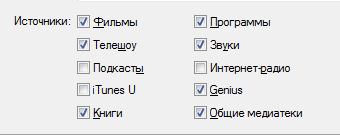
- Запустите iTunes. Нажмите Ctrl+B, чтобы отобразить системное меню.
- Раскройте меню «Настройки», зайдите в раздел «Источники».
- В поле «Источники» отметьте пункт «Фильмы» и кликните «Ок».
- Нажмите Ctrl+S, чтобы сделать видимым боковое меню.
- Выберите в боковом меню раздел «Фильмы». Перенесите в окно программы видео, которое нужно добавить в iTunes.
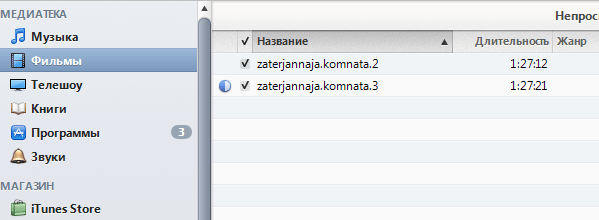
Если не можете добавить фильм простым перетаскиванием, раскройте меню «Файл» и выберите пункт «Добавить в медиатеку». Откроется окно проводника, через которое можно выбрать и добавить видео.
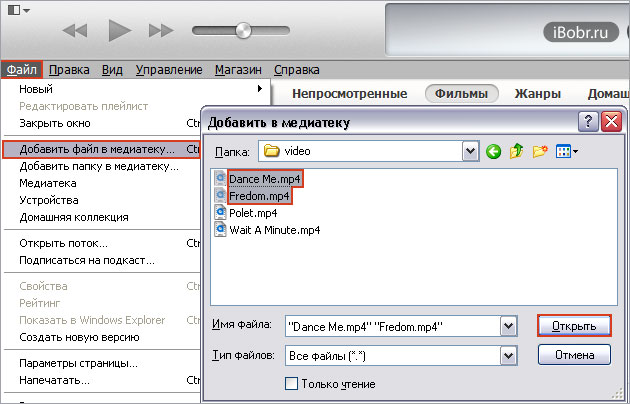
Как только фильм будет перенесен в iTunes, можно подключать мобильное устройство и запускать синхронизацию. В результате проведения синхронизации загруженное в iTunes видео добавляется в память телефона/планшета.
Проблемы при добавлении видеоВидео может добавиться не в раздел «Фильмы», а, например, в каталог «Телешоу». Обязательно проверьте его, прежде чем бить тревогу.
Главная же причина, по которой фильм не удается добавить – неподходящий формат видео.
Исправить это можно с помощью любого конвертера, который поддерживает стандарт MPEG-4. Например, используйте конвертер FormatFactory:
- Запустите программу, добавьте в неё фильм.
- Чтобы настроить параметры конвертирования, откройте раздел «Мобильные».

конвертация формата видео